So verbergen Sie eine Folie in Microsoft PowerPoint
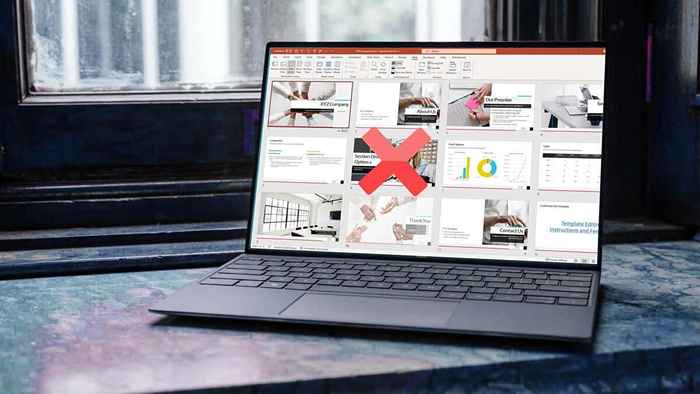
- 3571
- 271
- Aileen Dylus
Manchmal macht sich nicht jede Folie, die Sie einrichten, zu Ihrem Endprodukt. Wir zeigen Ihnen, wie Sie Folien verbergen und nicht verbergen können, während wir eine Microsoft PowerPoint -Präsentation erstellen oder liefern.
Eine Folie ausblenden oder verbinden, wenn Sie eine Präsentation erstellen
Sie können einen Objektträger entweder in normaler oder Foliensortieransicht in PowerPoint ausblenden.
Inhaltsverzeichnis- Gehen Sie zur Registerkarte Ansicht und wählen Sie Normal- oder Slide -Sortierer.
- Wählen Sie die Folie, die Sie ausblenden möchten. In der normalen Ansicht können Sie dies mit den Schleifen -Miniaturansichten auf der linken Seite tun.
- Wählen Sie dann die Schaltfläche Dia ausblenden auf der Diashow-Registerkarte (Sie können auch mit der rechten Maustaste auf die Folie klicken, die Sie überblenden möchten, und wählen Sie die Folie ausblenden Sie im Popup-Menü aus.).
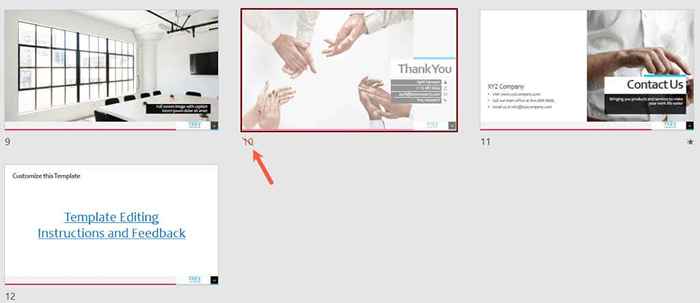
Sie können auch mehrere Folien gleichzeitig verbergen, wenn Sie möchten. Wählen Sie die Folien aus, indem Sie die Strg -Taste halten, während Sie auf jeden einzelnen klicken. Wählen Sie dann die Folie auf der Registerkarte Diashow aus (oder klicken Sie mit der rechten Maustaste auf die ausgewählten Dateien und wählen Sie im Popup-Menü die Folie ausblenden).
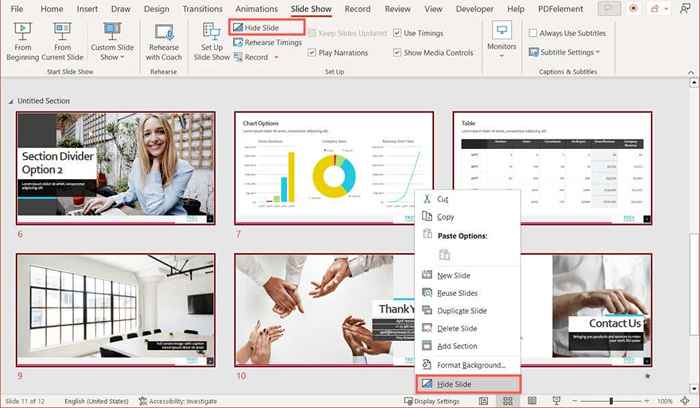
Jede Folie, die Sie ausblenden.
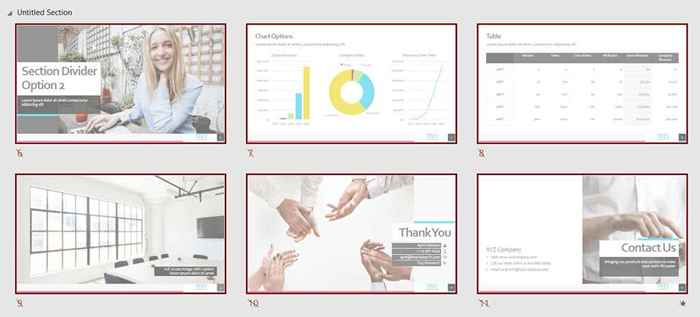
Sie können eine Rutsche entlasten, während Sie Ihre Präsentation erstellen, indem Sie den Prozess umkehren.
Wählen Sie in der Normal- oder Foliensortieransicht einen oder mehrere Folien aus und wählen Sie die Schiebung der Schleife auf der Registerkarte Diashow (oder klicken Sie mit der rechten Maustaste auf die Folie und wählen Sie die unhide Folie im Popup-Menü).
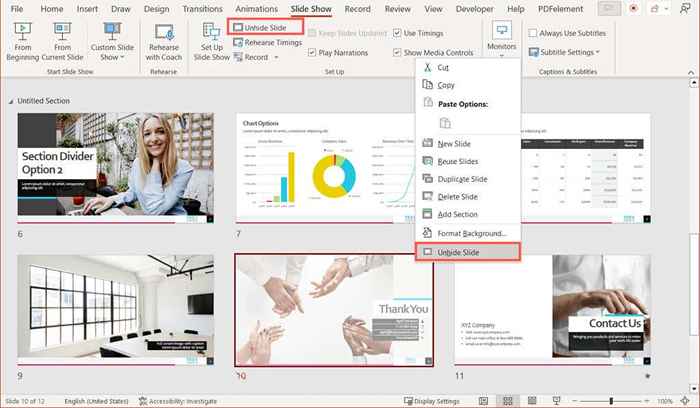
Unhide Folien während einer PowerPoint -Präsentation
Während Sie während Ihrer Präsentation keine Rutsche ausblenden können, können Sie versteckte Folien während der Präsentation versteckt. Sie können dies entweder in der Diashow oder in der Moderatoransicht tun.
- Wählen Sie in einer Ansicht das Symbol "Alle Folien" in der Symbolleiste unten links aus oder klicken Sie mit der rechten Maustaste auf den aktuellen Objekt.
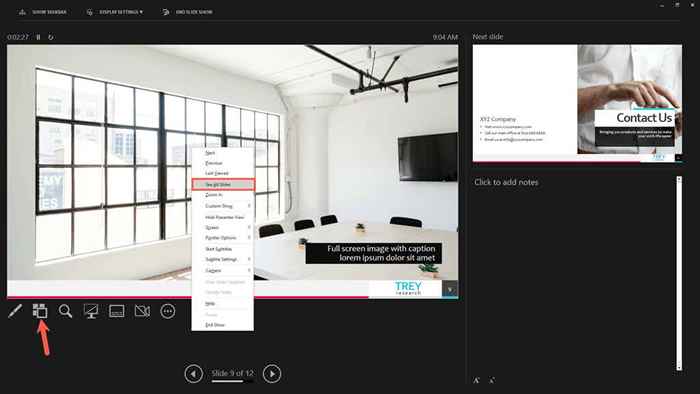
- Wählen Sie die versteckte Folie aus, um sie auf dem Bildschirm anzuzeigen.
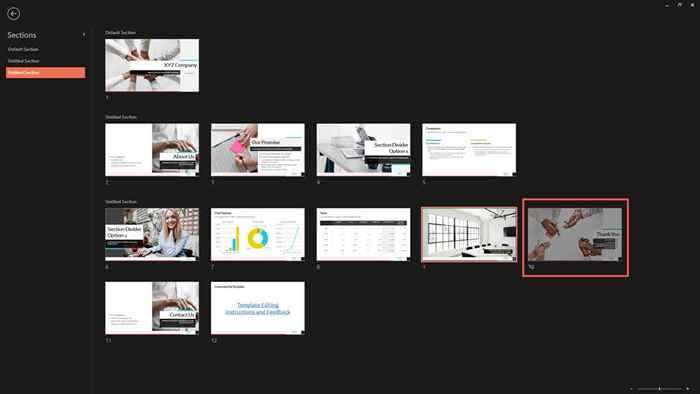
- Ihre Diashow nimmt dann direkt mit der ausgewählten Folie ab, die jetzt unbekannt ist.
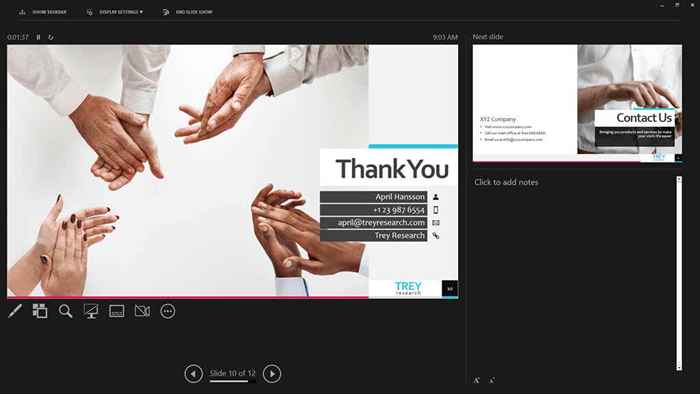
Alternativ können Sie eine Tastaturverknüpfung verwenden, um die versteckte Folie anzuzeigen. Drücken Sie H, wenn der Objektträger vor dem versteckten Bildschirm liegt. Sie sollten sehen, dass die versteckte Folie erscheinen und Ihre PowerPoint -Präsentation fortsetzen können.
Jetzt, da Sie wissen, wie Sie Folien in Microsoft Powerpoint verstecken und nicht verstecken und sich in Microsoft Powerpoint ansehen können, schauen Sie sich diese Tipps zur Verbesserung Ihrer Präsentation an.
- « So deinstallieren Sie VirtualBox in Windows vollständig
- So beheben Sie Spotifys Fehler „etwas ist schiefgegangen“ unter Windows »

